Ondervragen
Probleem: hoe de $ SysReset-map op Windows 10 te verwijderen?
Ik ging onlangs naar C: partitie en merkte de map $ SysReset op, wat me nog nooit eerder is opgevallen. De afgelopen week werd mijn pc traag, dus ik vraag me af of die map niet gerelateerd is aan een virus? Vol scan niet gevonden virus op het systeem. Kunt u mij vertellen wat de map $SysReset is en dat ik deze moet bewaren?
Opgelost antwoord
De $ SysReset-map in de rootdrive (meestal C:) is een opslag van logbestanden, die .etl-bestanden bevatten. Deze map is niet geassocieerd met malware. Het is gemaakt door Microsoft Windows OS wanneer het systeem Systeemreset niet kan uitvoeren. Normaal gesproken maakt Windows een SysReset-map waarin alle informatie wordt bewaard die nuttig kan zijn voor onderzoekers met betrekking tot logbestanden en migratie van XML-documenten. Als het Reset/Refresh-proces om de een of andere reden mislukt, maakt het systeem automatisch de map $SysReset aan. Het bevat .etl-bestanden met een andere naam (sysreset_exe_BootUX.etl) in C:\\recovery\\Logs. Het doel van deze map is om gebruikers te helpen de boosdoener van de systeemresetfout te isoleren.

Omdat de $SysReset-map geen standaardmap is die op de rootdrive te zien is, worden mensen vaak misleid door te denken dat deze mogelijk verband houdt met een virus, wat niet het geval is. Om vrije ruimte op het systeem te besparen, wilt u misschien de map $SysReset volledig verwijderen. Helaas zullen pc-optimalisatietools het niet automatisch verwijderen, dus de enige optie die je hebt is om de verwijdering handmatig uit te voeren.
Een gids voor het verwijderen van de $ SysReset-map van de Windows Root Drive
Om deze bestanden te verwijderen, moet u een gelicentieerde versie van Reimage Reimage software verwijderen.
Standaard is $ SysReset verborgen, wat betekent dat u het niet zult zien in de bestandsverkenner. Daarom, om de mogelijkheid te krijgen om het te verwijderen, moet u de Verkenner configureren om beveiligde besturingssysteembestanden en verborgen bestanden en mappen weer te geven. Voor dit doel moet u:
1. Open de C: station (Windows 10) bekend als root van het installatiestation van Windows 10.
2. Klik Bestand en selecteer Wijzig map en zoekopties.
3. Wanneer het venster Mapopties wordt geopend, vouwt u uit Visie tabblad.
4. Selecteer Verborgen bestanden, mappen en stations weergeven.
5. Schakel het vinkje uit Beveiligde besturingssysteembestanden verbergen optie en klik op Van toepassing zijn om de wijzigingen op te slaan.
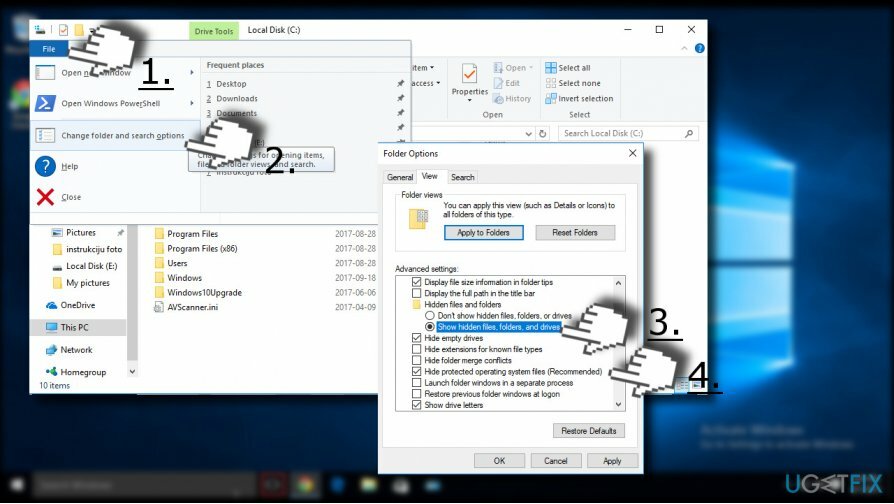
NOTITIE: het verwijderen van de map $SysReset is volkomen veilig. U verliest geen persoonlijke bestanden en beschadigt de integriteit van het systeem niet, aangezien de map de logbestanden van de mislukte systeemresetbewerking bevat. Om de map te verwijderen, moet u:
1. Klik met de rechtermuisknop op de $SysReset map en klik op Verwijderen. Daarna moet je de Prullenbak legen.
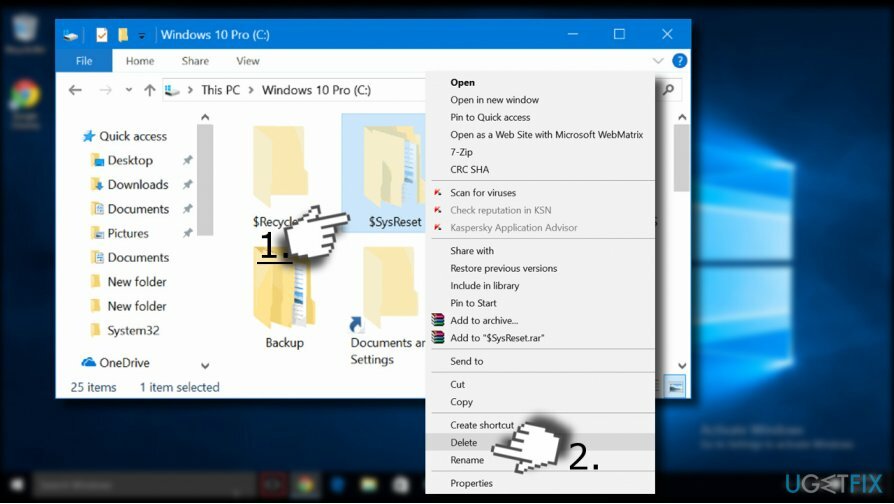
2. Om de map volledig te verwijderen, klikt u erop, houdt u Shift. ingedrukt sleutel en klik vervolgens op Verwijderen sleutel.
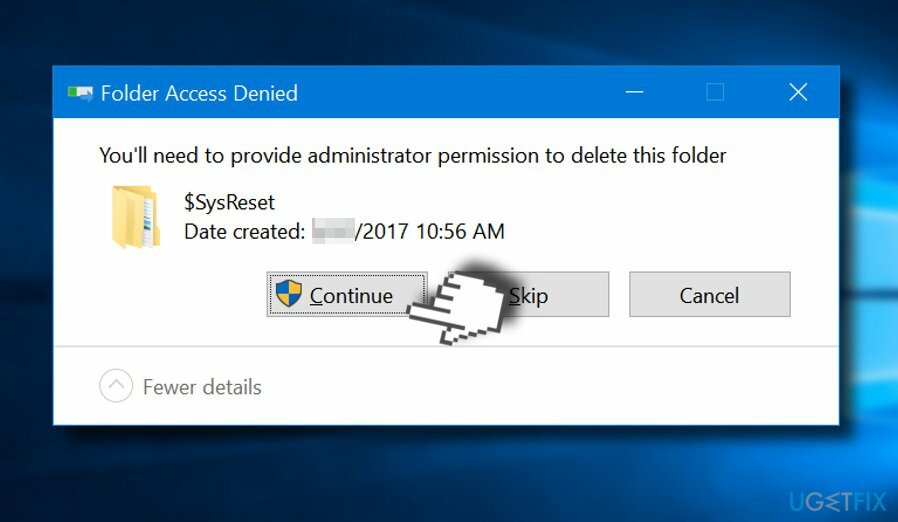
Mogelijk wordt u om een beheerderswachtwoord gevraagd om de map $SysReset te verwijderen. Dus, als je een waarschuwing tegenkomt die zegt: "U moet beheerdersrechten geven om deze map te verwijderen," klik op Doorgaan. Voer vervolgens het wachtwoord van uw beheerdersaccount in en de map wordt verwijderd.
Verwijder programma's met slechts één klik
U kunt dit programma verwijderen met behulp van de stapsgewijze handleiding die u wordt aangeboden door ugetfix.com-experts. Om u tijd te besparen, hebben we ook tools geselecteerd waarmee u deze taak automatisch kunt uitvoeren. Als je haast hebt of als je denkt dat je niet genoeg ervaring hebt om het programma zelf te verwijderen, gebruik dan gerust deze oplossingen:
Bieden
doe het nu!
DownloadenverwijderingssoftwareGeluk
Garantie
doe het nu!
DownloadenverwijderingssoftwareGeluk
Garantie
Als het je niet gelukt is om het programma te verwijderen met behulp van Reimage, laat ons ondersteuningsteam dan weten wat je problemen zijn. Zorg ervoor dat u zoveel mogelijk details verstrekt. Laat ons alstublieft alle details weten waarvan u denkt dat we die moeten weten over uw probleem.
Dit gepatenteerde reparatieproces maakt gebruik van een database van 25 miljoen componenten die elk beschadigd of ontbrekend bestand op de computer van de gebruiker kunnen vervangen.
Om een beschadigd systeem te repareren, moet u de gelicentieerde versie van Reimage hulpprogramma voor het verwijderen van malware.

Toegang tot geografisch beperkte video-inhoud met een VPN
Privé internettoegang is een VPN die kan voorkomen dat uw internetprovider, de regering, en derden om uw online te volgen en u volledig anoniem te laten blijven. De software biedt speciale servers voor torrenting en streaming, waardoor optimale prestaties worden gegarandeerd en u niet wordt vertraagd. Je kunt ook geografische beperkingen omzeilen en diensten als Netflix, BBC, Disney+ en andere populaire streamingdiensten zonder beperkingen bekijken, waar je ook bent.
Betaal geen ransomware-auteurs - gebruik alternatieve opties voor gegevensherstel
Malware-aanvallen, met name ransomware, vormen verreweg het grootste gevaar voor uw foto's, video's, werk- of schoolbestanden. Omdat cybercriminelen een robuust coderingsalgoritme gebruiken om gegevens te vergrendelen, kan het niet langer worden gebruikt totdat er losgeld in bitcoin is betaald. In plaats van hackers te betalen, moet je eerst proberen alternatieve te gebruiken herstel methoden die u kunnen helpen om ten minste een deel van de verloren gegevens op te halen. Anders kunt u ook uw geld verliezen, samen met de bestanden. Een van de beste tools die ten minste enkele van de gecodeerde bestanden kunnen herstellen - Gegevensherstel Pro.